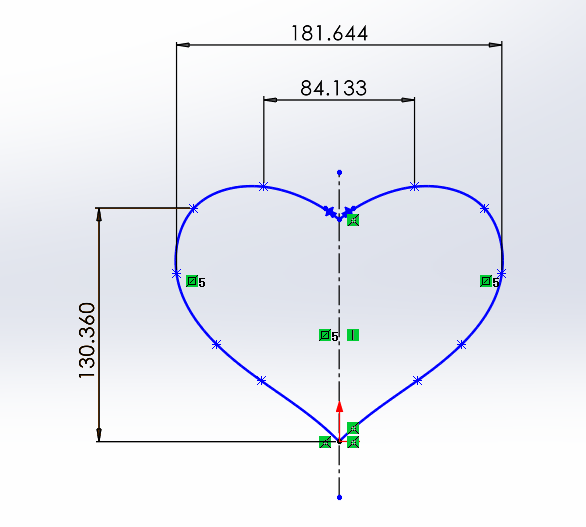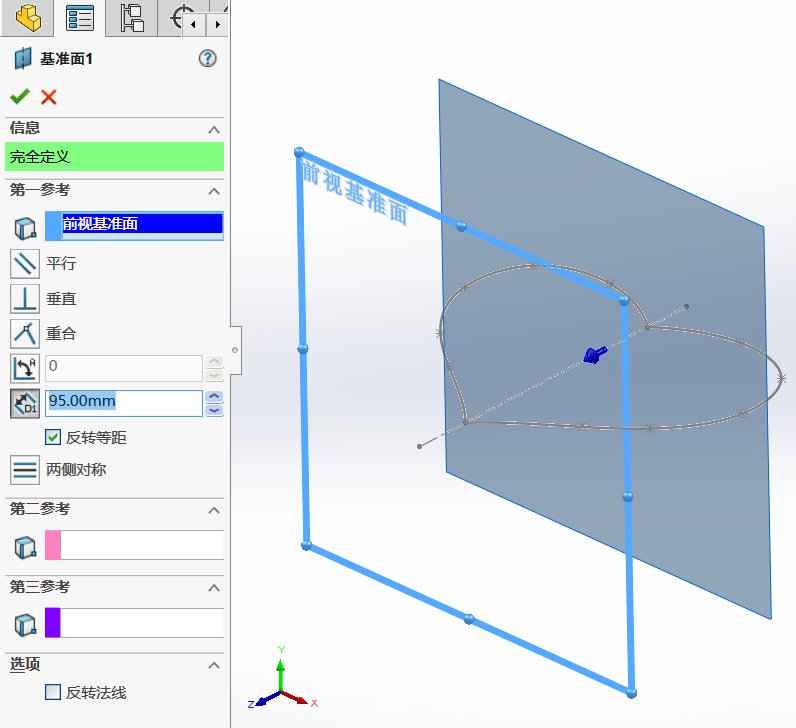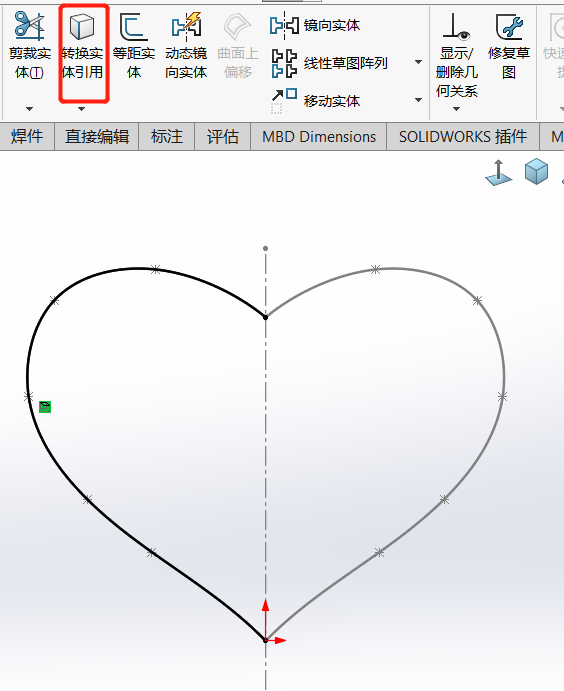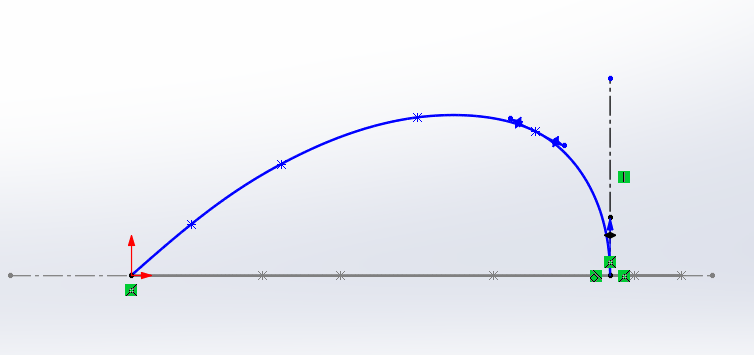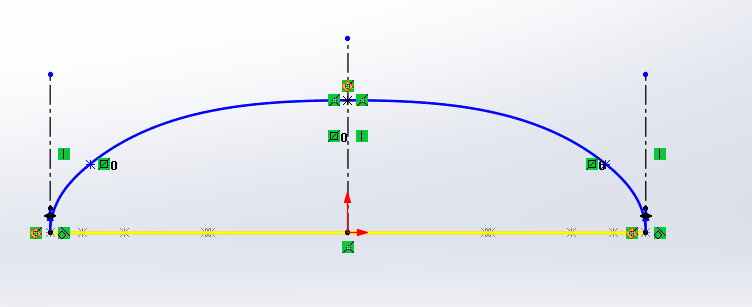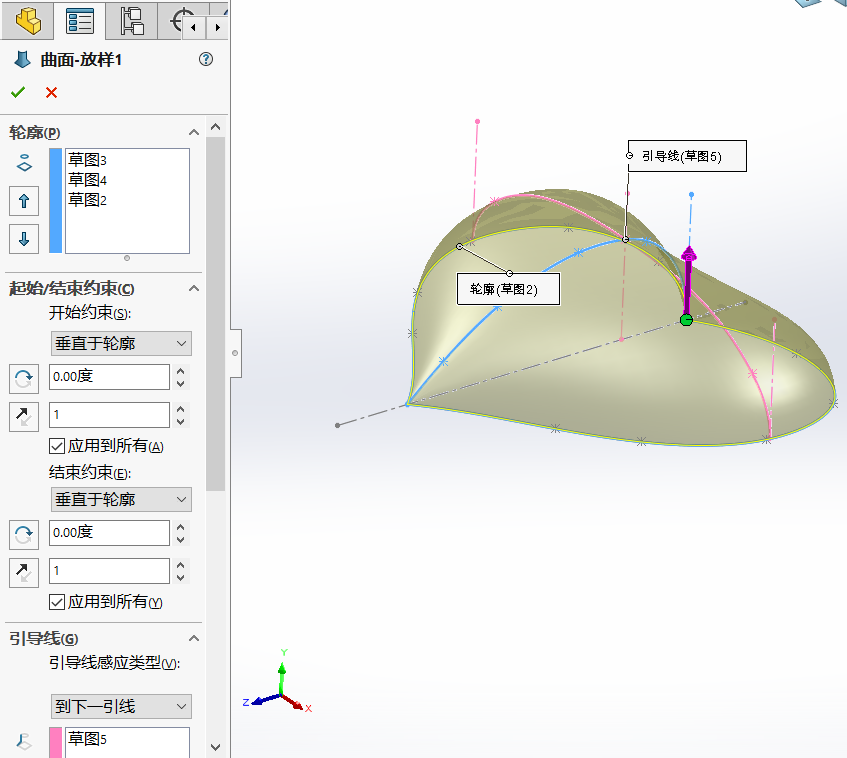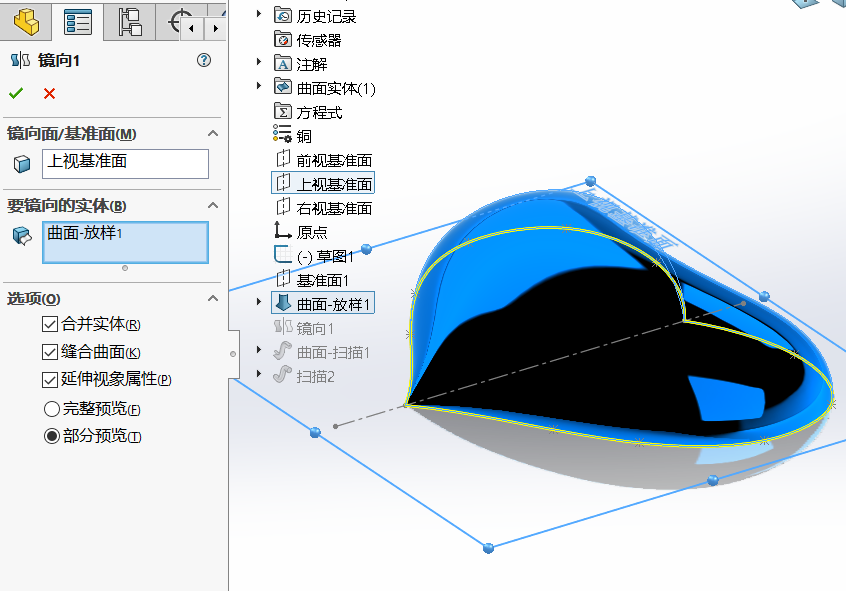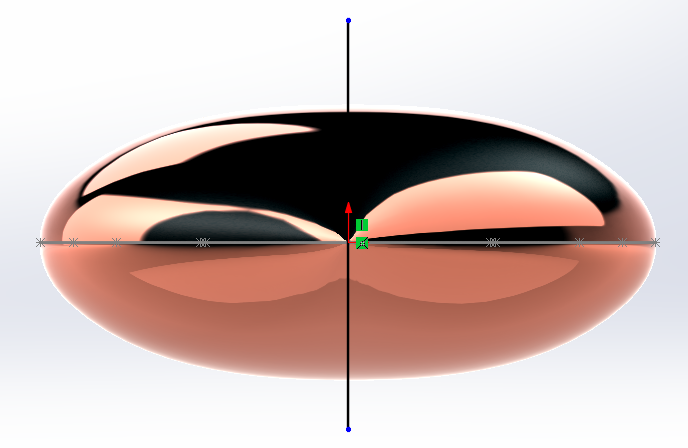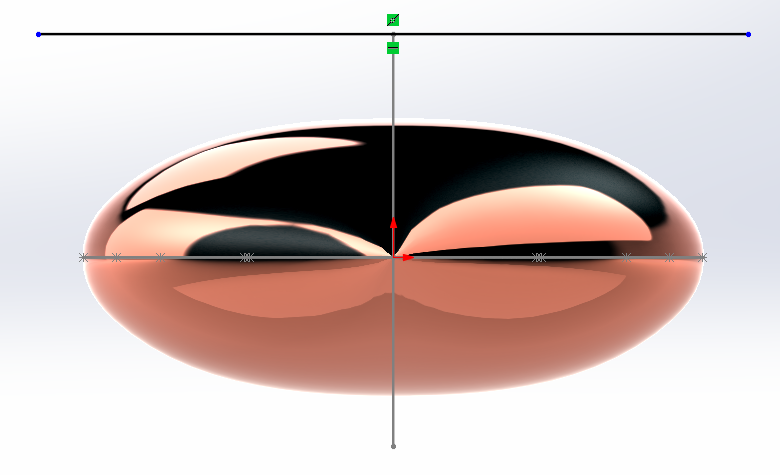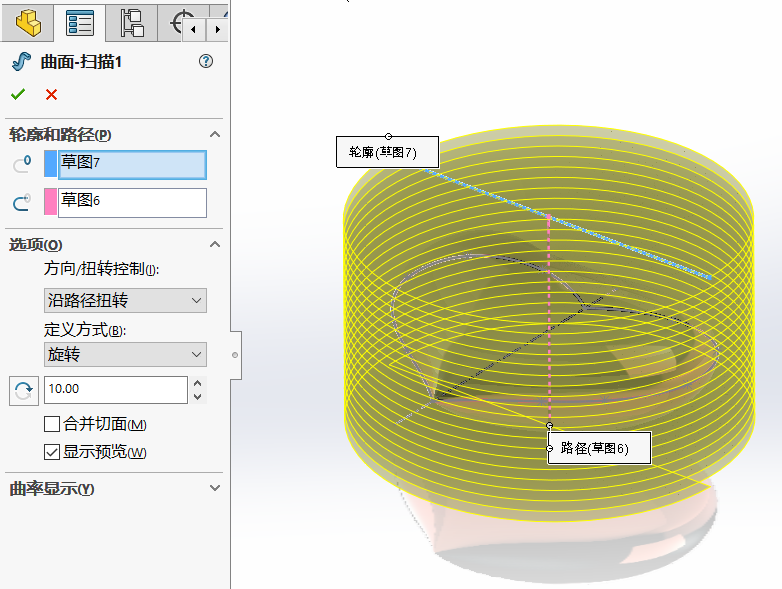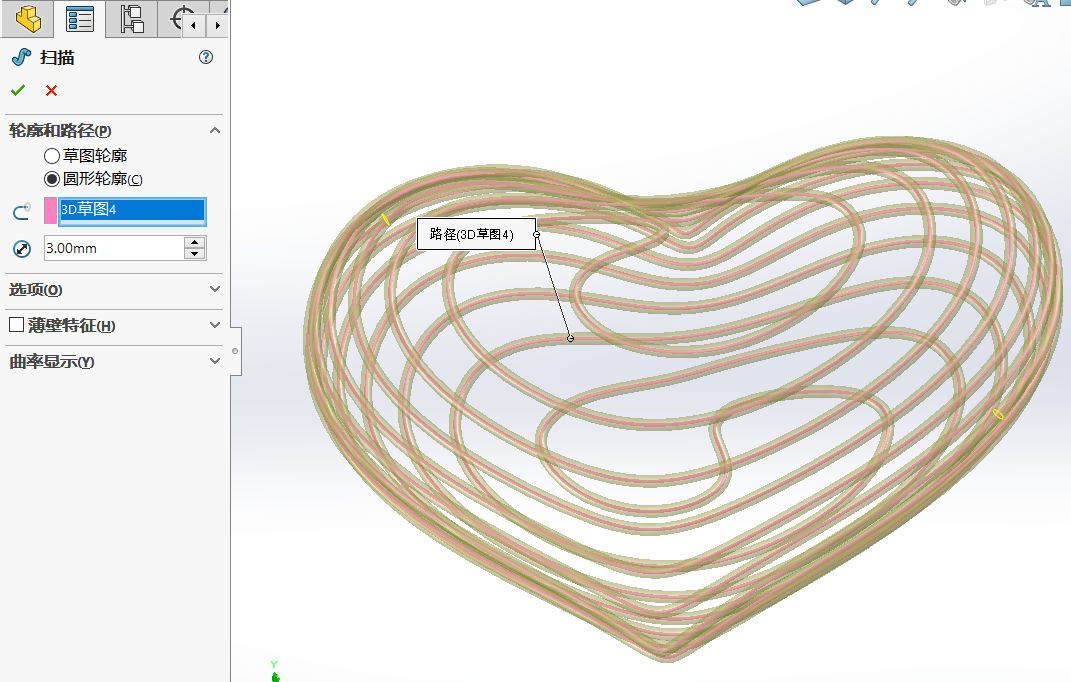SolidWorks的专属浪漫,你get到了吗?
作者| 数字化设计王老师 仿真秀金牌讲师
首发| SolidWorks 技巧与资源

不知从什么时候开始,人们对学理工科的男生的偏执印象越来越严重,认为理工男都是钢铁直男,木讷,不懂浪漫。但是,小编在此要替理工科的男孩子们澄清,谁说他们不懂浪漫的!心形弹簧,就是属于理工科的浪漫。接下来请大家一起来领略SolidWorks的专属浪漫吧!本期案例:如何在SolidWorks中绘制心形弹簧
数字化设计王老师,仿真秀金牌讲师,智能制造咨询规划师 国家探月工程月球车设计师 达索官方认证培训讲师 机械设计制造及其自动化专业,曾参与国家探月工程月球车的设计和基于CATIA的三维数字样机设计;出版过《CATIA机械零部件参数化设计》、《CATIA三维机械设计与工程制图》等软件应用书籍。1、首先创建一个零件文件,指定上视基准面作为草图的绘制平面,进入草图绘制界面,利用【样条曲线】绘制一个心形草图,如图1所示(使用样条曲线绘制草图注意曲线轮廓的调整),草图中标注的尺寸作为参考大小,绘制完成后退出草图。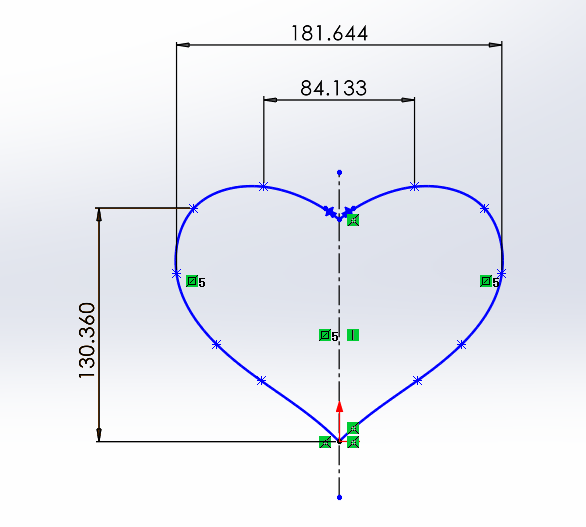
2、以前视基准面作为参考,创建一个偏移距离为95mm的平面,如图2所示。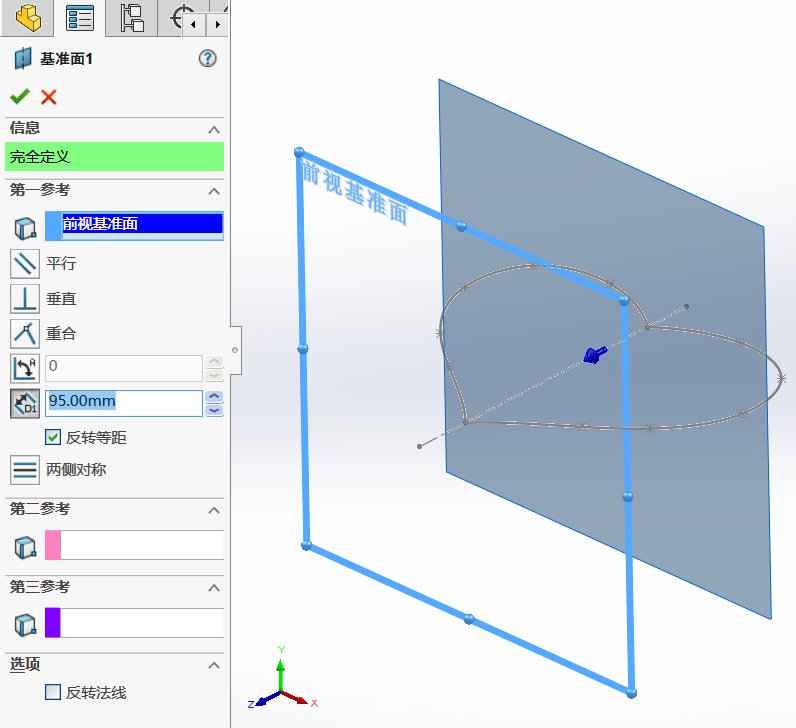
3、以上视基准面作为草图绘制平面,进入草图绘制界面,使用【转换实体引用】工具,将草图1左半部分作为该草图的轮廓,如图3所示,绘制完成后退出草图。按照相同的方法进入草图绘制界面,将草图1的右半部分使用【转换实体引用】工具进行转换。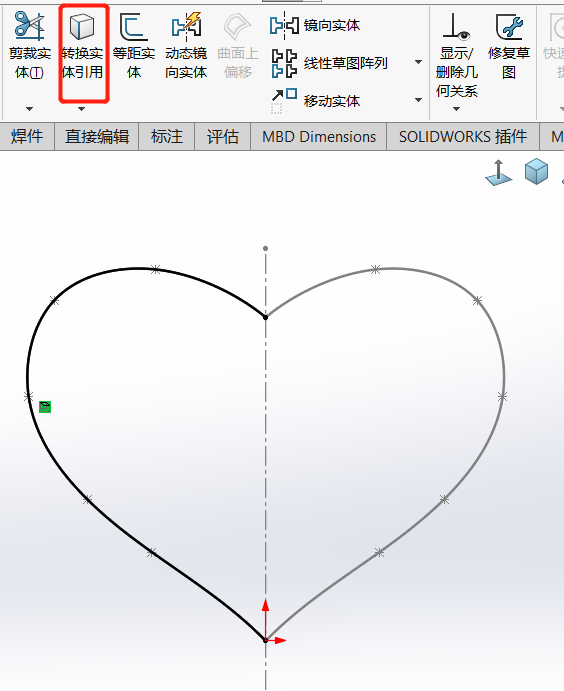
4、在右视基准面上绘制样条曲线,作为曲面放样的轮廓线,如图4所示,注意样条曲线的连续性。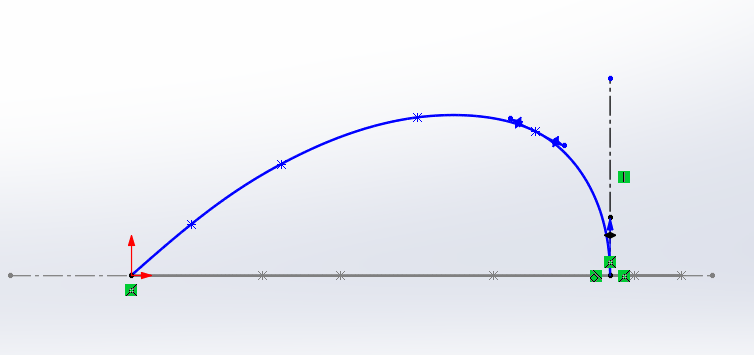
5、以步骤2创建的基准面作为草图的绘制平面,绘制如图5所示的草图,此草图作为放样曲面的引导线,注意此草图的样条曲线的相关点与前述步骤中绘制的草图添加【穿透】的命令。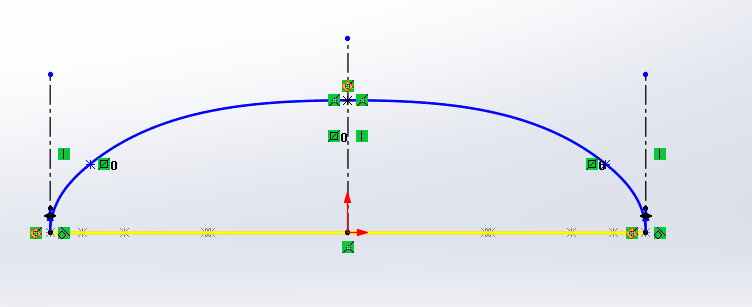
6、退出草图,执行【放样曲面】的命令,如图6所示,选择步骤3/4创建的草图作为放样曲面的轮廓,选择步骤5创建的草图作为引导线,设置【起始/结束约束】选项卡中的【开始约束】设置为【垂直于轮廓】,勾选【应用到所有】选项,【结束约束】设置为【垂直于轮廓】,勾选【应用到所有】选项,单击确定。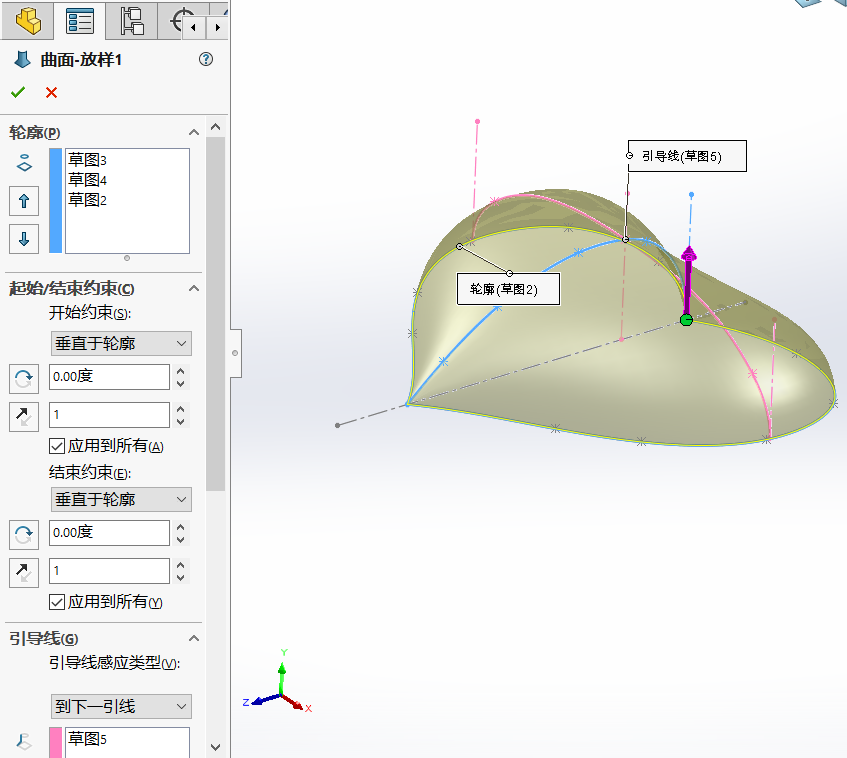
7、以上视基准面作为曲面镜像的镜像面,执行【镜像】命令,将创建的放样曲面镜像到另一侧,勾选【合并实体】复选框,如图7所示。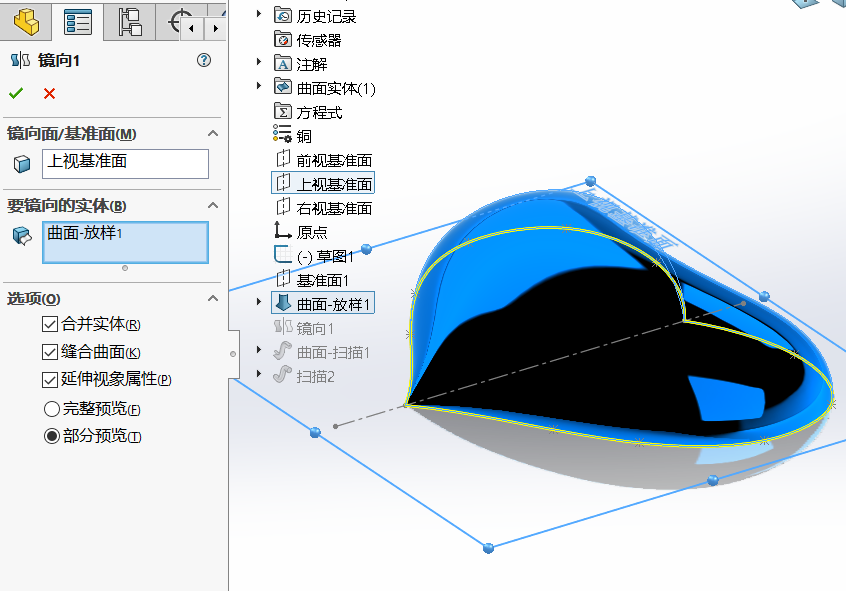
8、在步骤2创建的基准面上绘制如图8所示的草图,过原点的竖直直线;退出草图后,同样在此基准面上绘制通过草图点的水平直线,如图9所示,绘制完成退出草图。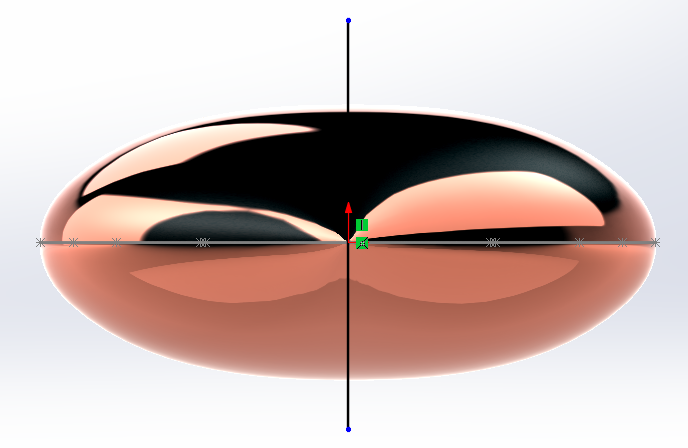
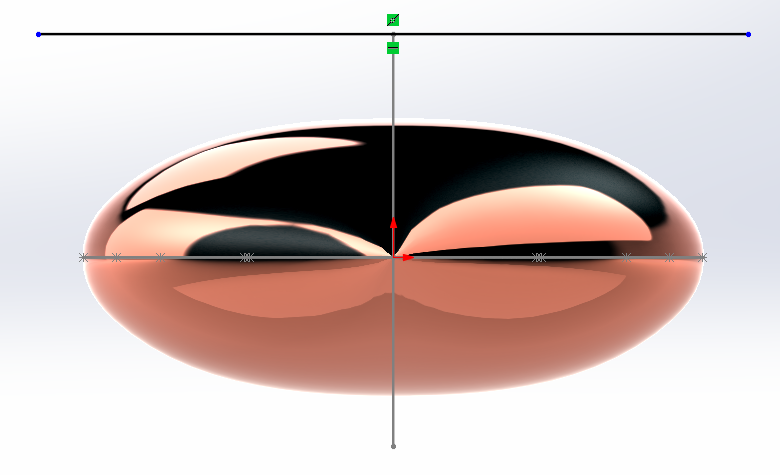
9、选择【扫描曲面】命令,以步骤8绘制的水平草图作为轮廓,竖直草图作为路径,设置【选项】中的【方向/扭转控制】为【沿路径扭转】,定义方式为【旋转】,设置角度为10°,如图10所示,单击确定。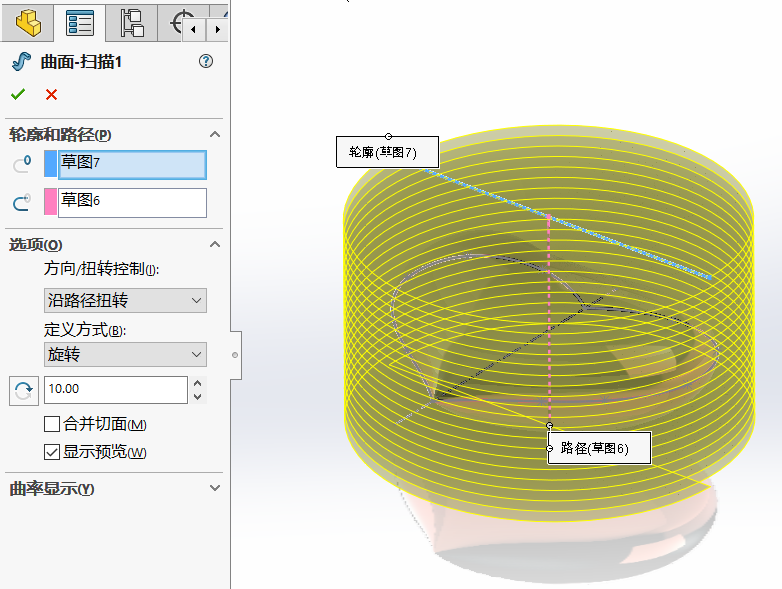
11、选择草图选项卡中的【交叉曲线】命令,选择放样曲面和扫描曲面进行交叉,提取出3D草图作为扫描的路径;接着执行特征工具栏中的【扫描】命令,设置为【圆形轮廓】,选择上步求出的3D草图作为路径,设置直径为3mm,如图11所示,单击确定。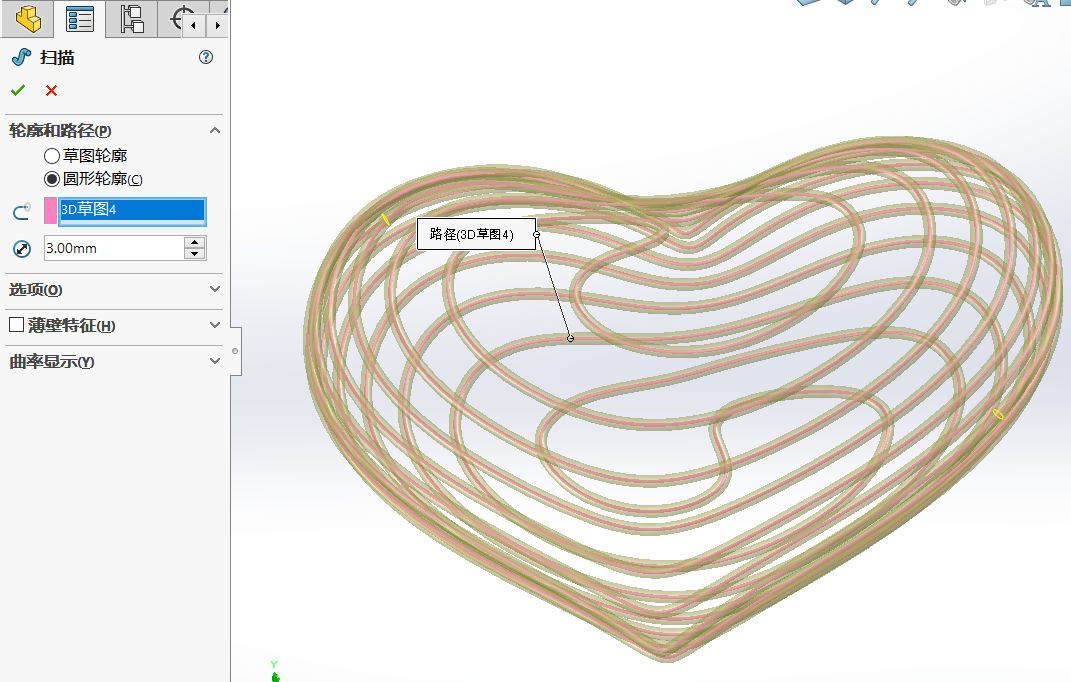
以上就是心形弹簧的绘制过程,大家学会了吗?理工科的男生们是不是又学到一招。由此可见,学好SolidWorks不仅能提高专业技能,还能激发 浪漫天赋呢!好了,本期的SolidWorks小课堂就到这里了,下期再见!